Thực hiện cắt ảnh tự do, cắt ảnh theo tỉ lệ 9:6 và cắt ảnh có kích thước 24 cmx14 cm theo hướng dẫn ở mục 2 phần Khám phá. Lưu lại các ảnh kết quả sau vào các tệp tương ứng là Bờ biển Tự do.png, Bờ biển 9-6.png, Bờ biển 24-14.png.


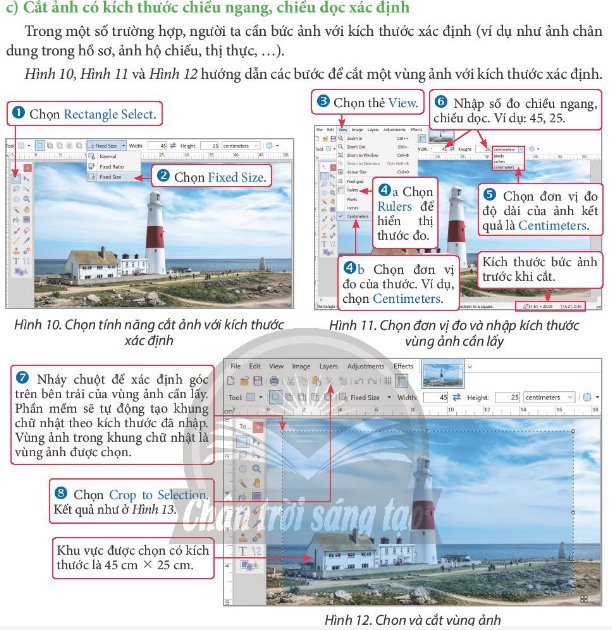

Hãy nhập câu hỏi của bạn vào đây, nếu là tài khoản VIP, bạn sẽ được ưu tiên trả lời.

Thực hiện theo các bước:
Khởi động Paint.Net và mở tệp ảnh cần chỉnh sửa.
1. Thay thế vùng ảnh bầu trời
a) Xóa vùng bầu trời và bóng bầu trời:
Chọn công cụ Magic Wand.
Nháy chuột vào vùng ảnh muốn chọn (vùng bầu trời và bóng bầu trời).
Thay đổi thông số trong hộp Tolerance để mở rộng hoặc thu hẹp vùng được chọn.
Gõ phím Delete để xoá vùng được chọn.
b) Thêm vùng bầu trời:
Chọn thẻ Layers.
Chọn Import From File, trong cửa sổ Open chọn tệp ảnh Bầu trời.
Sử dụng công cụ Rectangle Select để chọn rồi gõ phím Delete để xóa nửa dưới của bầu trời.
Thực hiện kéo thả lớp trong hộp Layers để thay đổi thứ tự lớp.
c) Tạo bóng bầu trời:
Nhân bản lớp bầu trời bằng chọn lớp và cách nháy chuột vào Duplicate và đổi tên lớp.
Chọn lớp bóng bầu trời>Chọn thẻ Layers>Chọn Flip Vertical (lật ảnh theo chiều dọc).
2. Thêm con thuyền
a) Thay đổi kích thước:
Nháy chuột vào tên lớp chứa đối tượng (lớp Thuyền) để đặt thành lớp hiện hành.
Chọn công cụ Move Selected Pixels trong Tools.
Nháy chuột vào bên trong lớp chứa đối tượng để chọn toàn bộ lớp (xuất hiện khung hình chữ nhật bao quanh lớp được chọn).
Thực hiện kéo thả nút tròn trên cạnh của khung hình chữ nhật để thay đổi kích thước đối tượng trong lớp.
b) Thay đổi vị trí:
Nháy chuột vào tên lớp chứa đối tượng (lớp Thuyền) để đặt thành lớp hiện hành.
Chọn công cụ Move Selected Pixels trong Tools.
Nháy chuột vào bên trong lớp chứa đối tượng để chọn toàn bộ lớp (xuất hiện khung hình chữ nhật bao quanh lớp được chọn).
Kéo thả chuột để di chuyển đối tượng đến vị trí mong muốn.

Diện tích 1 tấm ảnh là:
10.15 = 150 (cm2)
Diện tích tấm giấy là:
21,6 . 27,9 = 602,64 (cm2)
Diện tích phần giấy ảnh còn lại là:
602,64 – 2.150 = 302,64 (cm2)
Đáp số: 302, 64 cm2

Tham khảo!
Tỉ lệ ảnh thông dụng trong hồ sơ lí lịch là 3x4 hoặc 4x6.
Học sinh tự tiến hành thực hiện cắt ảnh chân dụng với tỉ lệ xác định 3:4 hoặc 4:6 theo hướng dẫn: Mở ảnh, thực hiện cắt ảnh theo các bước:
Chọn Reactange Selectàchọn fixed size, chọn thẻ view, chọn rulers để hiển thị thước đo, chọn đơn vị thước đo là cm, nhấn số đo cần cắt, nháy chuột để xác định góc trên bên trái của vùng cần lấy, chọn crop to selection.

Để chuyển ảnh màu thành ảnh đen trắng với phần mềm Paint.net ta thực hiện theo các bước sau:
- Bước 1: Mở tệp ảnh màu cần chuyển thành đen trắng.
- Bước 2: Chuyển sang màu đen trắng bằng cách chọn thẻ Adjusments>Black and White.
- Bước 3: Chọn File>Save (hoặc gõ tổ hợp phím Crtl+S) để lưu ảnh đã chỉnh sửa.

Hướng dẫn thay đổi kích thước và xoay ảnh từ một điểm mốc và điểm neo.


Trả lời: các thao tác sau để chèn hình ảnh vào trang chiếu:
+ Chọn trang chiếu cần chèn hình ảnh vào
+ Chọn lệnh Insert → Picture → From File
+ Chọn thư mục lưu tệp hình ảnh
+ Chọn tệp đồ họa cần thiết và nháy Insert
→ Đáp án A
Mở ảnh, thực hiện cắt ảnh theo các bước:
Chọn Reactange Selectàchọn fixed size, chọn thẻ view, chọn rulers để hiển thị thước đo, chọn đơn vị thước đo là cm, nhấn số đo cần cắt là 24cmx14cm, nháy chuột để xác định góc trên bên trái của vùng cần lấy, chọn crop to selection.